Laravel 11 已经正式发布,这次更新带来了诸多引人注目的改进。
新版本引入了更简洁的应用程序架构,使得开发者能够更高效地构建和维护应用。同时,它还新增了每秒速率限制功能,有效提升了应用的健壮性和安全性。此外,Laravel 11 还引入了健康路由机制,使得开发者可以更加便捷地监控和管理应用的健康状态。
更令人兴奋的是,Laravel 11 还带来了第一方可扩展的 WebSocket 服务器 Laravel Reverb。这一新特性为开发者提供了构建实时应用的强大工具,使得应用能够实现更加流畅、实时的交互体验。
在今天的指南中,我将指导您如何设置一个示例 Laravel 应用程序,并安装 ServBay 以便于在 Mac 上进行本地开发。ServBay 作为您在 Mac 上进行本地 PHP 开发的全面解决方案,它为您集成了 Web 服务器、数据库、编程语言、邮件服务器和队列服务等众多开发工具,极大地简化了开发过程。
创建示例应用程序
现在,让我们开始使用 composer 来生成一个 Laravel 示例应用程序。请按照以下步骤操作:
1、打开终端或命令行界面。
2、输入以下命令以创建一个名为 example-app 的新 Laravel 项目:
composer create-project laravel/laravel example-app
执行此命令后,composer 将为您下载 Laravel 的最新稳定版本,并将其安装在一个名为 example-app 的新目录中。
3、接下来,切换到新创建的项目目录:
cd example-app
这将使您进入项目的根目录,从而可以开始配置和运行您的 Laravel 应用程序。
4、现在,您可以使用以下命令启动 Laravel 的开发服务器:
php artisan serve
artisan是 Laravel 的命令行工具,它提供了许多有用的命令来帮助您与应用程序进行交互。在这个例子中,serve 命令将启动一个轻量级的开发 web 服务器。
5、最后,打开您的浏览器,并导航到 http://127.0.0.1:8000。您将看到 Laravel 的默认欢迎页面,这表示您的应用程序已成功设置并正在运行。
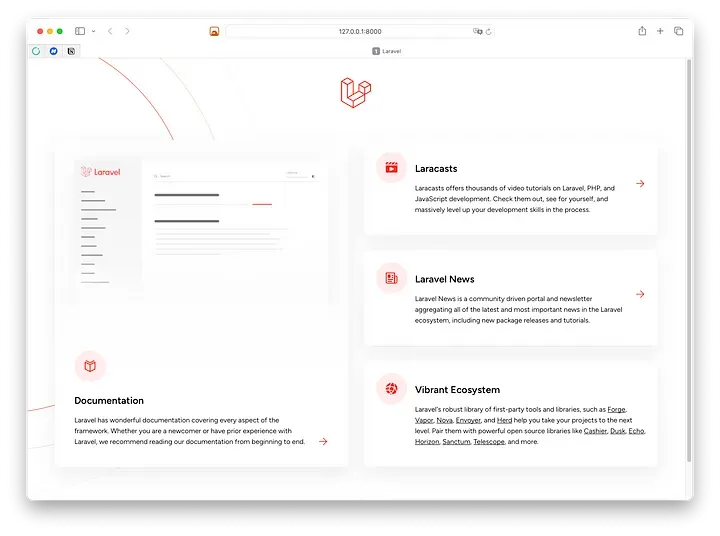
###
为了更有效地管理 Mac 上的本地 PHP 开发环境,我们将采用 ServBay 这一强大的工具。ServBay 不仅集成了多个版本的 PHP、Node、MariaDB 和 PostgreSQL,还能为您轻松安装 Redis 和 Memcached。
以下是 ServBay 的详细安装步骤:
- 访问 ServBay 官方网站
- 下载最新版本的安装程序
- 打开下载的安装程序,并将 ServBay.app 文件拖入 Applications 文件夹中
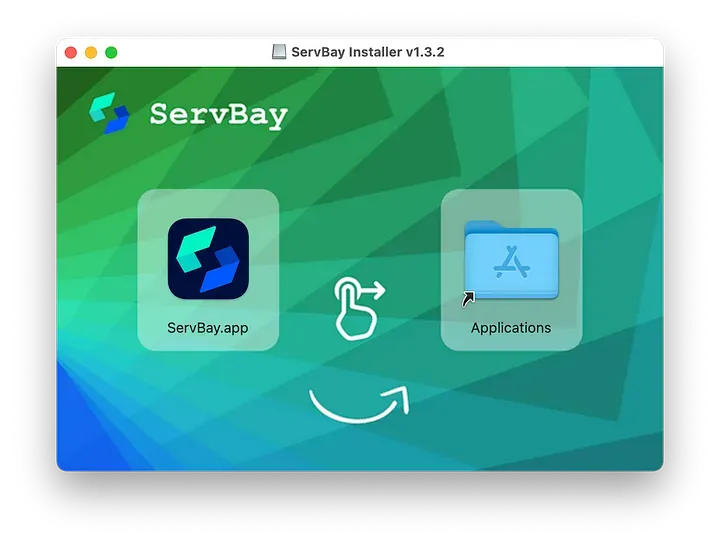
1、打开ServBay.app并按照初始化步骤操作
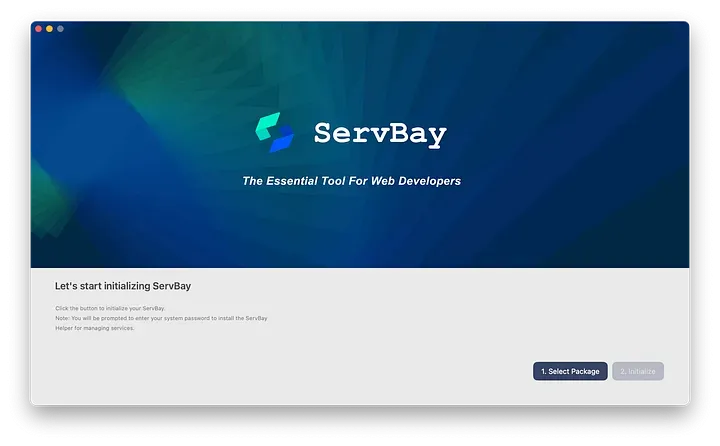
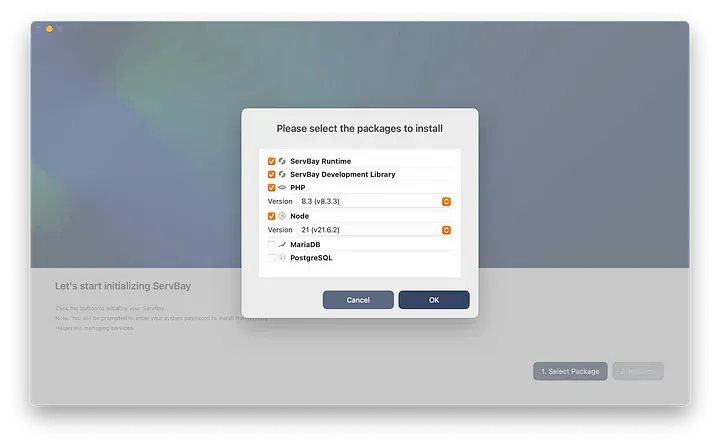
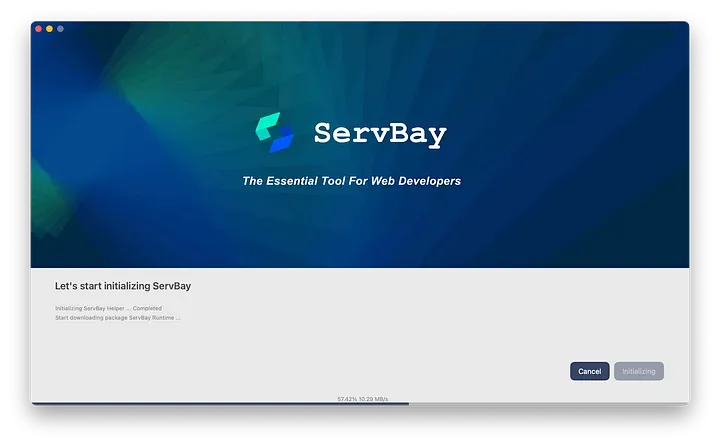
添加新主机
安装 ServBay 后,您可以轻松地为您的示例 Laravel 应用程序添加新主机。请按照以下步骤操作:
首先,导航至“Hosts”选项卡,并点击加号按钮以启动“Add Host”表单。
接下来,您需要完成以下设置:
1、在“Name”字段中输入“Laravel 11 演示”,以便为您的新主机命名。
2、在“Domain”字段中输入“lara.host”,这将是您新主机的域名。
3、最后,在“Root Directory”字段中指定您的 Laravel 应用程序的根目录。通常,这应该是“example-app”公用文件夹的路径。
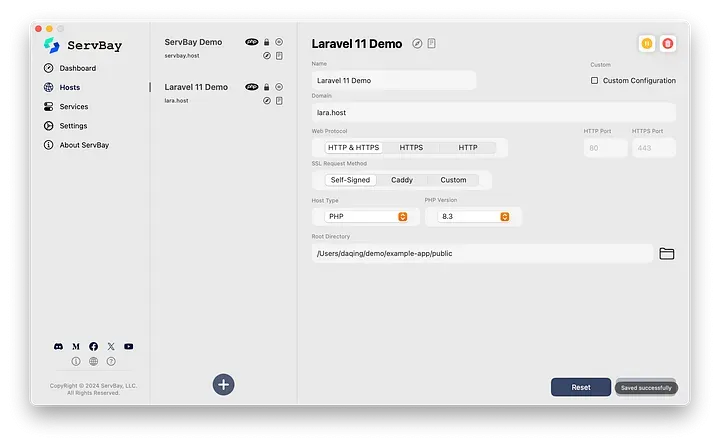
只需轻点“添加”按钮,您便可以轻松开启操作。
此刻,若您访问lara.host,一幅精美的默认欢迎页面——example-app,便会展现在您的眼前。
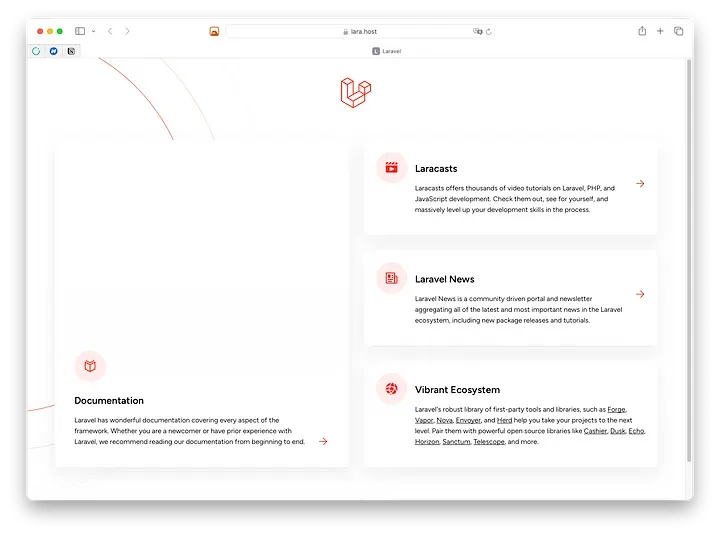
即刻起,您可以借助ServBay平台,开启Laravel本地开发的愉快之旅,尽享编码的无限乐趣!
 提供
提供